
もくじ
- ナビゲーション基本操作
- 検索
- ルート
-
- ルート探索と案内
- ルート案内の中止
- ルート探索条件の設定
- ルート案内時の設定
-
- 到着予測時刻表示を設定する
- 到着予想時刻の算出車速(一般道)を設定する
- 到着予想時刻の算出車速(有料道)を設定する
- エコ指数について
- 案内地に近づくと
- 交差点案内時の表示ビューを設定する
- オートフリーズームを設定する
- エコ運転評価案内を設定する
- 料金案内を設定する
- 信号機ジャスト案内を設定する
- 一般道シンプルガイドを設定する
- オートサイレントガイドを設定する
- サイレントガイドアングルを設定する
- ルートアドバイザーを設定する
- ルートアドバイザー自動決定ルートを設定する
- リクエスト案内を設定する
- オートパーキングメモリー(駐車場履歴)について
- 右左折考慮オートパーキングメモリーについて
- オートパーキングメモリーを設定する
- ルート情報
- ルート編集
- ロードクリエイター
- ドライブプラン
- 登録・編集
- 設定
- 調整・補正
- 情報
ルート案内のはじめかた
場所を探してここへ行くにタッチする

探した場所の近くに有料道があるときは、一般道または有料道のどちらに面しているか確認する画面が表示される場合があります。
すでにルートが設定されている場合は、探した場所を目的地にするか立寄地にするかを選択する画面が表示されます。目的地にタッチすると、現在の目的地を消去し、新しい目的地を行き先としてルートを探索します。立寄地にタッチすると、目的地はそのままで、探した場所に立ち寄るルートを探索します。
ルートの探索が終了すると、案内開始画面が表示されます。
案内開始にタッチする
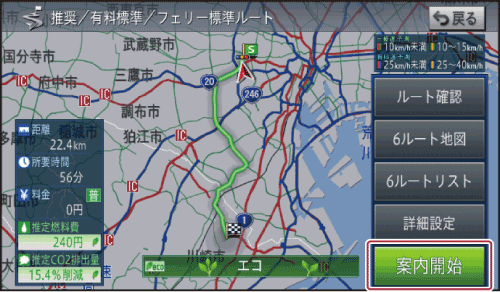
走行を開始すると状況に応じて画面と音声でルート案内を行います。目的地に近づくとルート案内は終了します。
案内開始にタッチせずに走行を開始しても、ルート案内は行われます。
-
探索したルートをキャンセルしたい場合は、案内開始画面で戻る-はいにタッチします。
-
ナビスタジオで作成・保存したルート情報が保存されたSDカードを本機に挿入すると、ルート情報を読み込むかどうかのメッセージが表示されます。ルート情報を読み込むとルート探索が行われ、案内開始にタッチするとルート案内を開始します。また、案内開始を行ったルート情報は、SDカードから自動的に削除されます。
案内開始画面の見かた

-
案内開始画面は、ノースアップ固定となります。
-
料金非対応路線を含むルートの場合は、「〇〇円以上」と表示されたり、「不明」と表示されることがあります。
-
サービスエリアなどの有料道路施設を行き先とした場合、料金が表示されないことがあります。
-
表示される料金は、ETC利用による各種料金割引サービスおよび首都高速・阪神高速のETC車料金には対応しておりません。また、本機で表示される距離とNEXCO各社が料金割引サービスの基準としている距離が異なることがあります。詳しくはNEXCO各社にお問い合わせください。
-
推定燃料費は、燃費・車両情報で車両情報の各項目と、燃料単価が設定されている場合のみ表示されます。ただし、燃料単価のみ設定されている場合は、平均的な車両情報に基づいて算出します。→燃費・車両設定
-
エコなルートは、6本のルート探索が行われ選んだルートの燃料消費量が最少だった場合に表示され、推定燃料費、推定CO2排出量が強調表示されます。
-
通常のルート探索では、渋滞予測情報を考慮して複数のルートを探索します(渋滞考慮ルート探索)。渋滞考慮ルート探索は、考慮するデータを選択することができます。→渋滞の考慮方法を設定する
-
最初に表示されるルートは、「ルート探索基準」、「有料道路使用条件」、「フェリー航路使用条件」の探索条件に従ったルートになります。
-
料金表示は、あらかじめ設定された「有料道路料金区分」の料金で表示されます。→その他車両情報を設定する
|
ルート確認 |
ルートをスクロールさせたり、ルートのプロフィールを見たりして確認・選択できます。 |
|---|---|
|
6ルート地図 |
目的地までのルートを最大6本、地図上で確認・選択できます。 |
|
6ルートリスト |
目的地までのルートを最大6本、距離や所要時間、料金などで確認・選択できます。 |
|
詳細設定 |
目的地までのルート上に、立寄地、出発地、日時、乗降ICなどを指定・選択できます。 |
ルート確認機能および詳細設定機能は、ルート案内開始後にも操作することができます。